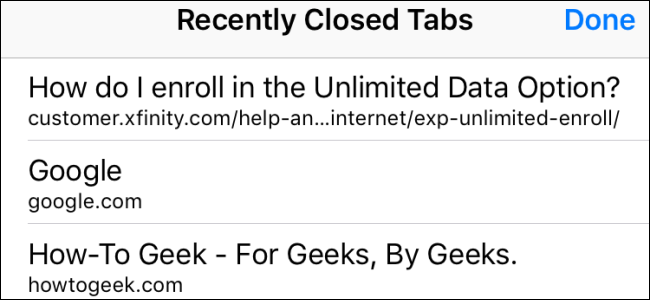Съвременни настолни уеб браузъри - Google Chrome,Mozilla Firefox и Apple Safari - всички ви позволяват да заглушите отделните раздели на браузъра само с няколко щраквания. Дори Microsoft Edge ви позволява да заглушите раздели на браузъра, въпреки че Microsoft може да направи това много по-лесно.
Свързани: Как автоматично заглушаване на нови раздели в Chrome и Firefox
Това е полезно, ако даден раздел започне да възпроизвежда музика иливидеоклип и искате да го изключите временно. В повечето случаи това отнема само едно кликване или две. Ако искате нещо по-здраво, което може автоматично да заглуши раздели за вас, ние имаме отделно ръководство за това.
Google Chrome
За да заглушите раздела на браузъра в Google Chrome, просто щракнете върху иконата на високоговорителите, която се показва в раздел, който възпроизвежда аудио. Ще видите линия през него и разделът трябва да бъде заглушен.

Можете също така да щракнете с десния бутон на мишката върху раздел и да изберете „Спиране на сайта“, което ще заглуши всички раздели от този сайт, които се отворят в бъдеще.
Mozilla Firefox
За да заглушите раздела на браузъра в Firefox, щракнете с десния бутон на мишката върху раздела и изберете „Заглушаване на раздела“. Както в Chrome, вляво от бутона „x“ в раздела на браузъра ще видите иконата на зачеркната говорител.

Както в Chrome, лесно е да намерите кой браузърразделите издават шум - просто потърсете иконата на високоговорителя. Можете също така да заглушите превантивно раздел, преди да започне да издава шум. Можете също така просто да щракнете с левия бутон върху иконата на високоговорителя, за да включите и изключите звука за този раздел.
Apple Safari
В Safari на Mac можете да заглушите раздел вмножество различни начини. Докато текущият активен раздел възпроизвежда звук, иконата на високоговорителите ще се появи в лентата за местоположение на Safari. Щракнете върху него, за да включите и изключите звука за раздела.

Можете също така да щракнете с десния бутон на мишката върху който и да е раздел и да изберете „Mute Tab“ или да щракнете с левия бутон върху иконата на високоговорителя, която се показва от дясната страна на раздела.
Microsoft Edge
Microsoft Edge също така показва икона на високоговорителите в раздели на браузъра, когато този раздел възпроизвежда звук. Въпреки това, няма начин всъщност да заглушите раздели от Edge.
Има обаче начин да заглушите отделните раздели на браузъра Edge. За целта щракнете с десния бутон на мишката върху иконата на високоговорителя в областта за уведомяване в долния десен ъгъл на екрана и изберете „Open Volume Mixer“.

Превъртете надясно в прозореца на смесителя за сила на звукаи потърсете раздела на браузъра Edge, който възпроизвежда звук. Тук ще се показват различни раздели на браузъра. Щракнете върху иконата на говорител под името на страницата, за да я заглушите.
За да включите имутацията на раздела, ще трябва или да затворите и отворите отново раздела на браузъра, или да се върнете тук и да кликнете отново върху иконата на високоговорителя.

Да се надяваме, че един ден Microsoft ще добави по-интегрирана функция за заглушаване на звука в раздела към Microsoft Edge. Засега това е единствената опция освен заглушаване на вашия компютър или преминаване към друг браузър.